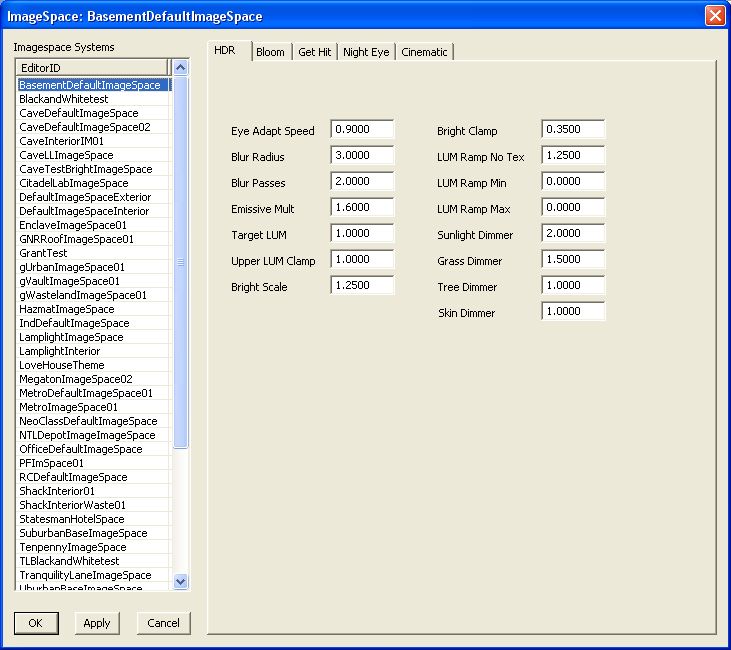Fallout3:Imagespace Window: Unterschied zwischen den Versionen
Aus Skript-Wiki
Keris (Diskussion | Beiträge) K (→HDR) |
Keris (Diskussion | Beiträge) K |
||
| Zeile 1: | Zeile 1: | ||
| − | Das Imagespace Window kann über das [[f3:Object Window|Object Window]] Special Effect->Imagespace aufgerufen werden | + | Das Imagespace Window kann von dem [[f3:Funktionen_des_Garden_of_Eden_Creation_Kit|Gameplay Window]] über World-> Imagespace oder das [[f3:Object Window|Object Window]] Special Effect->Imagespace aufgerufen werden |
| Zeile 10: | Zeile 10: | ||
==HDR== | ==HDR== | ||
| − | Parameter für das HDR (high dynamic range rendering). Diese | + | Parameter für das HDR (high dynamic range rendering). Diese Werte sind zur Bestimmung von RGB-Einstellungen des Image Spaces jenseits des Maximums von 255. |
* '''Eye Adapt Speed''': - Kontrolliert, wie schnell sich die Szenenausleuchtung der aktuellen Ausleuchtung anpasst. Liegt zwischen 0.0 and 1.0. Je höher der Wert desto schneller das Anpassen. | * '''Eye Adapt Speed''': - Kontrolliert, wie schnell sich die Szenenausleuchtung der aktuellen Ausleuchtung anpasst. Liegt zwischen 0.0 and 1.0. Je höher der Wert desto schneller das Anpassen. | ||
Version vom 27. März 2009, 23:50 Uhr
Das Imagespace Window kann von dem Gameplay Window über World-> Imagespace oder das Object Window Special Effect->Imagespace aufgerufen werden
Inhaltsverzeichnis
Main
Imagespace Systems: - Jedes System hat eine eindeutige Formeditor-ID.
HDR
Parameter für das HDR (high dynamic range rendering). Diese Werte sind zur Bestimmung von RGB-Einstellungen des Image Spaces jenseits des Maximums von 255.
- Eye Adapt Speed: - Kontrolliert, wie schnell sich die Szenenausleuchtung der aktuellen Ausleuchtung anpasst. Liegt zwischen 0.0 and 1.0. Je höher der Wert desto schneller das Anpassen.
- 0.0 bedeutet, dass die angepasste Ausleuchtung immer der aktuellen Ausleuchtung entspricht.
- 1.0 bedeutet, dass sich die angepasste Ausleuchtung nie ändert.
- Blur Radius: - Der Betrag des Blooms. Es sind nur Integer-Werte erlaubt. Es kann nicht ausgestellt werden.
- 1.0 Min blur.
- 7.0 Max blur.
- Emissive Mult: - (non-imagespace) Multiplier applied to the emittance of an object.
- Target LUM: - Wenn hier etwas geändert wird, scheint es als würde alles zusammenbrechen. Man sollte also die Finger davon lassen.
- Upper LUM Clamp: - Nicht benutzt.
- Bright Scale: - Beeinflusst die Helligkeit des Blooms.
- Bright Clamp: - Die Begrenzung innerhalb die Ausleuchtung auf den Bloom wirkt.
- LUM Ramp No Tex: - (non-imagespace) Wird vom Shader für den Himmel genutzt.
- LUM Ramp Min: - Nicht benutzt.
- LUM Ramp Max: - Nicht benutzt.
- Sunlight Dimmer: - (non-imagespace) Skaliert das Sonnenlicht.
- Grass Dimmer: - (non-imagespace) Skaliert die Helligkeit des Grases.
- Tree Dimmer: - (non-imagespace) Skaliert die Helligkeit der Bäume. (nicht benutzt?)
Bloom
Parameter für den Bloom Shader Effekt.
- Blur Radius:
- Alpha Mult Interior:
- Alpha Mult Exterior:
Get Hit
Diese Einstellungen sind Überbleibsel von TESIV. Sie regeln den ImageSpace-Effekt für empfangene Treffer.
- Blur Radius:
- Damping Constant:
- Blur Damping Constant:
Night Eye
Diese Einstellungen sind Überbleibsel von TESIV. Sie regeln den ImageSpace-Effekt für den Zauberspruch „Nachtsicht“.
- Tint Color:
- Brightness:
Cinematic
Ermöglicht Farbton-, Helligkeits-, Sättigung-- und/oder Kontrast-Veränderungen.
- Tint:
- R/G/B: - Überlagert mit der zugehörigen Farbe. Die Werte gehen von 0 bis 255.
- Value: - Das Alpha (Lichtdurchlässigkeit) der überdeckenden Farbe. Diese Einstellung allein wird niemals das Farblevel hoch genug setzen, um eine Szene vollständig auszuradieren. Bei einer Stärke von 255 wird die Szene mit Schattierungen der RGB-Farbe gerendert. scene.
- Brightness: - Steigert die Helligkeit. Setzen auf 100 führt zu einem Ausweißen. Wenn beides auf 0 gesetzt wird, gibt es vollständige Dunkelheit.
- Saturation: - Steigert die Sättigung des Bildschirms. Das Eingeben einer negativen Zahl kehrt die angezeigten Farben um (blau wird gelb gerendert ...). Das Setzen der Sättigung auf 0 entfernt alle Farben aus der Szene (die damit in Schwarzweiß gerendert wird).
- Contrast:
- Value: ?
- Avg LUM Value: - Verstärkt die hellen und dunklen Flecken in der Szene. Eine negative Zahl wird hier hell und dunkel tauschen und anschließend verstärken.